Considerații de design pentru raport
Considerații de design pentru raport
Calitatea ieșirii exportate în orice format depinde foarte mult de calitatea designului original al raportului. FastReport poate manipula obiecte în numeroase moduri în timpul creării raportului. Acest lucru are avantajul dezvoltării rapide a rapoartelor și a imprimării ulterioare. Documentele tipărite arată exact ca în previzualizare. Acesta este obiectivul principal al motorului de raportare FastReport. Dezavantajul acestei libertăți de dezvoltare este complexitatea exportării documentelor FastReport în diferite formate de date, fiecare având propriile cerințe și limitări, uneori complexe. În acest capitol, vor fi discutate cerințele speciale de design pentru rapoartele destinate exportului.
Multe formate folosesc prezentarea datelor în format tabular, cum ar fi HTML, XLS, XML, RTF și CSV. Spre deosebire de libertatea permisă în designul paginilor FastReport, atunci când se exportă în aceste formate, celulele de ieșire create pentru aceste tabele nu pot intersecționa sau fi aranjate în straturi. Filtrele de export, de regulă, iau în considerare aceste cerințe atunci când obiectele sunt exportate de FastReport, prin utilizarea unor algoritmi speciali care se ocupă cu intersecțiile și plasarea optimă a celulelor. La intersecțiile obiectelor se creează coloane și linii noi în tabelul de ieșire. Acest lucru este necesar pentru a permite FastReport să poziționeze obiectele exact și să obțină cea mai bună corespondență cu pagina de previzualizare originală. Un număr mare de obiecte intersectante într-un design de raport duce la un număr mare de coloane și rânduri suplimentare în tabelul de ieșire. Acest lucru, la rândul său, poate duce la necesitatea editării fișierului exportat în propriul editor înainte de a fi potrivit pentru utilizare ulterioară.
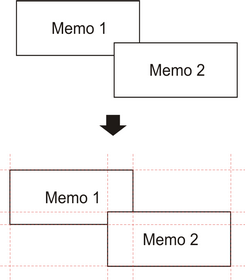
De exemplu, luați un raport în care designul are o suprapunere ușoară a două obiecte în aceeași bandă și numărul de înregistrări în raport este 150. La exportul în format RTF se vor crea 450 de linii (150 de rânduri pentru fiecare obiect și 150 de rânduri pentru intersecție). Dacă eliminăm suprapunerea, ar fi doar 300 de rânduri. Pentru rapoarte mari cu un număr mare de obiecte, diferența ar fi mult mai mare. Acest lucru, desigur, afectează dimensiunea fișierului de ieșire.
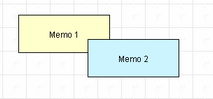
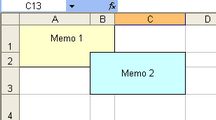
Obiecte în raport Export în Excel - rezultat
Țineți cont de acest lucru atunci când proiectați rapoarte destinate exportului în oricare dintre formatele care folosesc metoda de ieșire 'tabel'.
Când proiectați tabele în rapoarte, fiți conștienți de marginile celulelor vecine. Este important ca celulele să nu se suprapună și să nu fie aranjate în straturi. Algoritmul de export poate trata celulele într-un mod neașteptat și poate oferi un rezultat departe de cel intenționat. Cel mai bine este să aranjați obiectele astfel încât să fie plasate în linie atât vertical, cât și orizontal. Ghidurile pot ajuta la atingerea acestui lucru.
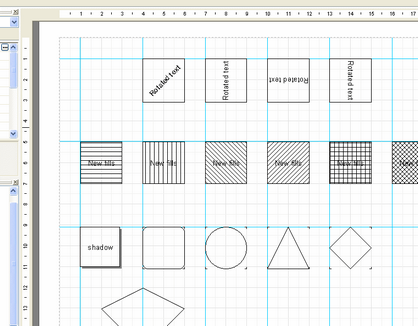
Utilizarea ghidurilor în designer
Pentru a utiliza ghiduri în designerul FastReport, pur și simplu faceți clic pe rigla orizontală sau verticală de la marginea de sus sau stânga a paginii raportului și trageți rigla în poziția dorită pe pagină, unde va fi afișată o ghidare. Veți putea apoi să plasați obiecte aliniindu-le la aceste ghiduri orizontale și verticale.
Alinierea pe grilă poate fi, de asemenea, utilă în plasarea obiectelor “Text” pentru a evita suprapunerile. Grila este activată în opțiunile designerului, unde poate fi ajustată și distanța: “Vizualizare > Opțiuni > Grilă”.
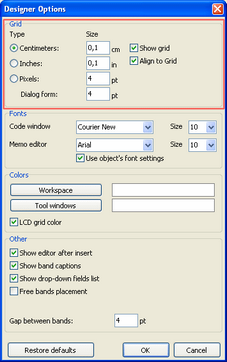
Când folosiți rame în jurul obiectelor “Text”, este cel mai bine să folosiți proprietățile ramei obiectului, mai degrabă decât să adăugați obiecte grafice precum linii și dreptunghiuri în jurul textului. De asemenea, încercați să nu folosiți obiecte în fundal sub obiectele de text transparente.
Menținerea acestor reguli simple în minte vă va ajuta să creați un raport care va arăta perfect după exportul în orice format care folosește metoda de ieșire bazată pe tabel.
Mai jos sunt câteva exemple de aranjamente bune și proaste ale obiectelor.
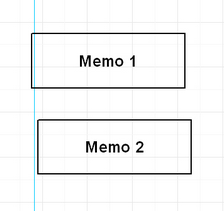
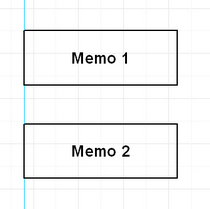
Prost Bun
Obiectele sunt deplasate orizontal - nu se aliniază orizontal cu ghidul vertical.
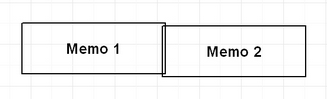
Prost

Bun
Obiectele se suprapun - la exportul într-un format de tabel/diagramă se creează rânduri și coloane suplimentare inutile și, de asemenea, trei celule suplimentare în zona de suprapunere.